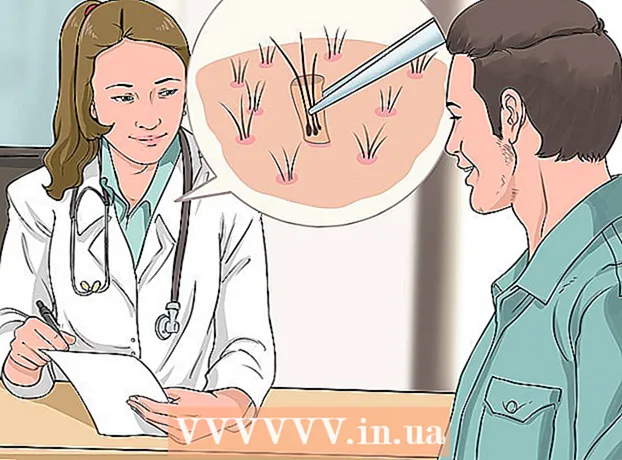Аутор:
Clyde Lopez
Датум Стварања:
25 Јули 2021
Ажурирати Датум:
1 Јули 2024
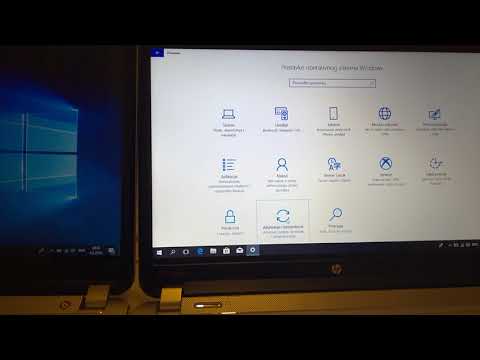
Садржај
- Кораци
- Метод 1 од 3: Како ресетовати БИОС у прозору за подешавања
- Метода 2 од 3: Како уклонити ЦМОС батерију
- Метода 3 од 3: Како преуредити краткоспојник
- Савјети
- Упозорења
Овај чланак ће вам показати како да вратите БИОС (основни улазни / излазни систем) на фабричке поставке на Виндовс рачунару. На већини рачунара то се може урадити у прозору за поставке БИОС -а, али ако је улазак у БИОС блокиран, морате отворити кућиште рачунара и уклонити ЦМОС батерију (са матичне плоче) или преуредити посебан краткоспојник (на радној површини матичне плоче).
У неким случајевима, ако отворите кућиште рачунара, гаранција ће бити поништена; поред тога, постоји могућност да оштетите компоненте рачунара. Ако немате приступ БИОС -у, најбоље је да однесете рачунар у радионицу, а не да га сами отварате.
Кораци
Метод 1 од 3: Како ресетовати БИОС у прозору за подешавања
 1 Поново покрените рачунар. Отворите мени Старт
1 Поново покрените рачунар. Отворите мени Старт  , кликните на икону напајања
, кликните на икону напајања  , а затим кликните на дугме Рестарт.
, а затим кликните на дугме Рестарт. - Ако је рачунар закључан, кликните на закључани екран, кликните на икону напајања у доњем десном углу екрана, а затим изаберите „Поново покрени“.
- Ако је рачунар искључен, притисните дугме за напајање на рачунару.
 2 Сачекајте да се на екрану појави логотип произвођача рачунара или матичне плоче. Сада имате кратак временски период током којег морате притиснути тастер за улазак у БИОС.
2 Сачекајте да се на екрану појави логотип произвођача рачунара или матичне плоче. Сада имате кратак временски период током којег морате притиснути тастер за улазак у БИОС. - Почните да притискате овај тастер чим се рачунар поново покрене или притиснете дугме за напајање.
- Ако се нешто попут „Притисните [тастер] за улазак у подешавање“ појави на дну екрана, а затим нестане, поново покрените рачунар и покушајте поново.
 3 Пусх Дел или Ф2 док не уђете у БИОС. БИОС кључ на вашем рачунару може бити другачији; ако је тако, кликните на њу.
3 Пусх Дел или Ф2 док не уђете у БИОС. БИОС кључ на вашем рачунару може бити другачији; ако је тако, кликните на њу. - Ако Дел или Ф2 не ради, покушајте притиснути Ф8, Ф10, изаћи или Таб ↹.
- Обично се тастери Ф користе за улазак у БИОС. Налазе се на врху тастатуре; у неким случајевима морате да држите тастер Фн и притисните одговарајући Ф-тастер.
- Да бисте сазнали који тастер треба да притиснете, прочитајте упутства (на папиру или на мрежи) за рачунар или матичну плочу.
 4 Сачекајте да се отвори прозор поставки БИОС -а. Ово ће потрајати неко време. Када уђете у БИОС, на екрану ће се појавити прозор поставки БИОС -а.
4 Сачекајте да се отвори прозор поставки БИОС -а. Ово ће потрајати неко време. Када уђете у БИОС, на екрану ће се појавити прозор поставки БИОС -а. - Ако немате приступ БИОС-у јер је закључан лозинком или оштећен, користите други метод описан у овом чланку.
 5 Пронађите опцију „Подразумеване поставке“. Локација и назив ове опције зависе од произвођача БИОС -а, али у већини случајева она се назива „Врати на подразумеване вредности“, „Фабричке вредности“, „Подразумеване поставке“ или слично. ... Потражите ову опцију на једној од картица или у близини навигационих тастера.
5 Пронађите опцију „Подразумеване поставке“. Локација и назив ове опције зависе од произвођача БИОС -а, али у већини случајева она се назива „Врати на подразумеване вредности“, „Фабричке вредности“, „Подразумеване поставке“ или слично. ... Потражите ову опцију на једној од картица или у близини навигационих тастера. - Ако не можете пронаћи наведену опцију, користите други метод описан у овом чланку.
 6 Одаберите опцију 'Лоад Сетуп Дефаултс' и притисните . Унесите. Одаберите ову опцију помоћу тастера са стрелицама; када кликнете . Унесите, поставке БИОС -а ће бити враћене на фабричке вредности.
6 Одаберите опцију 'Лоад Сетуп Дефаултс' и притисните . Унесите. Одаберите ову опцију помоћу тастера са стрелицама; када кликнете . Унесите, поставке БИОС -а ће бити враћене на фабричке вредности. - Назив наведене опције зависи од произвођача БИОС -а.
 7 Сачувајте промене и потврдите свој избор (ако је потребно). Након тога ћете највероватније изаћи из БИОС -а. Рачунар ће се аутоматски поново покренути. Ако морате да промените поставке БИОС -а, поново покрените рачунар и уђите у БИОС.
7 Сачувајте промене и потврдите свој избор (ако је потребно). Након тога ћете највероватније изаћи из БИОС -а. Рачунар ће се аутоматски поново покренути. Ако морате да промените поставке БИОС -а, поново покрените рачунар и уђите у БИОС.
Метода 2 од 3: Како уклонити ЦМОС батерију
 1 Искључите рачунар. Учините то из менија Старт или притисните и држите дугме за напајање док се рачунар не искључи.
1 Искључите рачунар. Учините то из менија Старт или притисните и држите дугме за напајање док се рачунар не искључи. - На стоном рачунару притисните прекидач на задњој страни кућишта да бисте потпуно искључили рачунар.
 2 Искључите рачунар из свих извора напајања. То јест, извуците кабл за напајање (десктоп) или кабл за пуњење (лаптоп) из утичнице.
2 Искључите рачунар из свих извора напајања. То јест, извуците кабл за напајање (десктоп) или кабл за пуњење (лаптоп) из утичнице.  3 Извадите батерију (ако је потребно). За лаптоп (или стони рачунар са резервном батеријом), уклоните батерију из лаптопа.
3 Извадите батерију (ако је потребно). За лаптоп (или стони рачунар са резервном батеријом), уклоните батерију из лаптопа.  4 Ослободите се статичког електрицитета. Додирните необојену металну површину. Ако то не учините, може доћи до оштећења матичне плоче или других унутрашњих компоненти рачунара.
4 Ослободите се статичког електрицитета. Додирните необојену металну површину. Ако то не учините, може доћи до оштећења матичне плоче или других унутрашњих компоненти рачунара.  5 Отворите кућиште рачунара. Морате приступити матичној плочи. Будите опрезни при руковању унутрашњим компонентама јер електростатичко пражњење може уништити осјетљиве компоненте.
5 Отворите кућиште рачунара. Морате приступити матичној плочи. Будите опрезни при руковању унутрашњим компонентама јер електростатичко пражњење може уништити осјетљиве компоненте. - На многим преносним рачунарима ЦМОС батерији се може приступити уклањањем плоче на дну лаптопа. Ако нема таквог панела, највероватније ћете морати да раставите лаптоп.
 6 Уклоните ЦМОС батерију. По правилу се налази у близини ПЦИ слотова, али може се налазити и другде (у зависности од произвођача матичне плоче). Батерија може бити покривена ПЦИ картицом или каблом. То је стандардна округла батерија на сат у облику кованице (ЦР2032, 3В).
6 Уклоните ЦМОС батерију. По правилу се налази у близини ПЦИ слотова, али може се налазити и другде (у зависности од произвођача матичне плоче). Батерија може бити покривена ПЦИ картицом или каблом. То је стандардна округла батерија на сат у облику кованице (ЦР2032, 3В). - Имајте на уму да се у неким случајевима батерија не може уклонити. Ако не попусти, немојте бити ревносни - покушајте да преуредите краткоспојник на матичној плочи.
 7 Притисните дугме за напајање на кућишту. Притисните и држите 10-15 секунди да бисте испразнили кондензаторе и тако вратили БИОС на фабричке поставке.
7 Притисните дугме за напајање на кућишту. Притисните и држите 10-15 секунди да бисте испразнили кондензаторе и тако вратили БИОС на фабричке поставке.  8 Уметните ЦМОС батерију. Пажљиво уметните ЦМОС батерију у конектор на матичној плочи. Учините то у исправном смеру - означена страна батерије треба да буде окренута нагоре.
8 Уметните ЦМОС батерију. Пажљиво уметните ЦМОС батерију у конектор на матичној плочи. Учините то у исправном смеру - означена страна батерије треба да буде окренута нагоре.  9 Саставите свој рачунар. Учините то пажљиво и с времена на време уклоните статички електрицитет.
9 Саставите свој рачунар. Учините то пажљиво и с времена на време уклоните статички електрицитет.  10 Прикључите рачунар на извор напајања. Ако сте искључили кабл за напајање из утичнице и / или уклонили батерију, поново спојите кабл и / или уметните батерију.
10 Прикључите рачунар на извор напајања. Ако сте искључили кабл за напајање из утичнице и / или уклонили батерију, поново спојите кабл и / или уметните батерију.  11 Укључите рачунар. Можда ћете морати да уђете у БИОС и промените нека подешавања, као што су примарни уређај за покретање, датум и време.
11 Укључите рачунар. Можда ћете морати да уђете у БИОС и промените нека подешавања, као што су примарни уређај за покретање, датум и време.
Метода 3 од 3: Како преуредити краткоспојник
 1 Искључите рачунар. Учините то из менија Старт или притисните и држите дугме за напајање док се рачунар не искључи.
1 Искључите рачунар. Учините то из менија Старт или притисните и држите дугме за напајање док се рачунар не искључи. - На стоном рачунару притисните прекидач на задњој страни кућишта да бисте потпуно искључили рачунар.
 2 Искључите рачунар из свих извора напајања. То јест, извуците кабл за напајање (десктоп) или кабл за пуњење (лаптоп) из утичнице.
2 Искључите рачунар из свих извора напајања. То јест, извуците кабл за напајање (десктоп) или кабл за пуњење (лаптоп) из утичнице.  3 Извадите батерију (ако је потребно). За лаптоп (или стони рачунар са резервном батеријом), уклоните батерију из лаптопа.
3 Извадите батерију (ако је потребно). За лаптоп (или стони рачунар са резервном батеријом), уклоните батерију из лаптопа.  4 Ослободите се статичког електрицитета. Додирните необојену металну површину. Ако то не учините, може доћи до оштећења матичне плоче или других унутрашњих компоненти рачунара.
4 Ослободите се статичког електрицитета. Додирните необојену металну површину. Ако то не учините, може доћи до оштећења матичне плоче или других унутрашњих компоненти рачунара.  5 Отворите кућиште рачунара. Морате приступити матичној плочи. Будите опрезни при руковању унутрашњим компонентама јер електростатичко пражњење може уништити осјетљиве компоненте.
5 Отворите кућиште рачунара. Морате приступити матичној плочи. Будите опрезни при руковању унутрашњим компонентама јер електростатичко пражњење може уништити осјетљиве компоненте.  6 Пронађите ЦМОС краткоспојник. Пронађите 3-пински краткоспојник на матичној плочи који контролише БИОС. Обично се налази поред ЦМОС батерије. Скакач је инсталиран на два од три пина.
6 Пронађите ЦМОС краткоспојник. Пронађите 3-пински краткоспојник на матичној плочи који контролише БИОС. Обично се налази поред ЦМОС батерије. Скакач је инсталиран на два од три пина. - Краткоспојник може бити означен као ЦЛЕАР, ЦЛР, ЦЛЕАР ЦМОС, ПССВРД или на други начин. Да бисте пронашли краткоспојник, прочитајте упутства за вашу матичну плочу.
 7 Поставите краткоспојник преко друга два игла. На пример, ако је краткоспојник инсталиран на првом и другом пину, померите га на други и трећи пинове.Повуците краткоспојник према горе да бисте га уклонили и избегли оштећење иглица.
7 Поставите краткоспојник преко друга два игла. На пример, ако је краткоспојник инсталиран на првом и другом пину, померите га на други и трећи пинове.Повуците краткоспојник према горе да бисте га уклонили и избегли оштећење иглица.  8 Притисните дугме за напајање на кућишту. Притисните и држите 10-15 секунди да бисте испразнили кондензаторе и тако вратили БИОС на фабричке поставке.
8 Притисните дугме за напајање на кућишту. Притисните и држите 10-15 секунди да бисте испразнили кондензаторе и тако вратили БИОС на фабричке поставке.  9 Поставите краткоспојник на подразумевани положај. Померите краткоспојник на иглице на месту где је првобитно био. Ово ће вам омогућити да уђете у БИОС када укључите рачунар.
9 Поставите краткоспојник на подразумевани положај. Померите краткоспојник на иглице на месту где је првобитно био. Ово ће вам омогућити да уђете у БИОС када укључите рачунар.  10 Саставите свој рачунар. Учините то пажљиво и с времена на време уклоните статички електрицитет.
10 Саставите свој рачунар. Учините то пажљиво и с времена на време уклоните статички електрицитет.  11 Прикључите рачунар на извор напајања. Ако сте искључили кабл за напајање из утичнице и / или уклонили батерију, поново спојите кабл и / или уметните батерију.
11 Прикључите рачунар на извор напајања. Ако сте искључили кабл за напајање из утичнице и / или уклонили батерију, поново спојите кабл и / или уметните батерију.  12 Укључите рачунар. Можда ћете морати да уђете у БИОС и промените нека подешавања, као што су примарни уређај за покретање, датум и време.
12 Укључите рачунар. Можда ћете морати да уђете у БИОС и промените нека подешавања, као што су примарни уређај за покретање, датум и време.
Савјети
- Већина рачунара ће радити добро са фабричким поставкама БИОС -а (осим ако не поседујете одређени рачунар).
Упозорења
- Одложите статички електрицитет док радите унутар рачунара како га не бисте оштетили статичким електрицитетом.